May 23, 2020 · Capital X Panel Designer · Electrical CAD · What's New
在Electra Cloud中插入电线名称
我们现在是西门子大家庭的一员。 Electra Cloud 现在更名为 Capital Electra X,Electra E9 现在更名为 Capital Electra 2210。
完成工程图,然后才意识到您必须在工程图的中间添加导线?
使用插入导线在工程图的中间添加新导线,并相应更新所有后续导线。
有时,我们碰到了这样的情况:只有在完成整个电路的绘图后,才意识到原理图中的电线丢失了。
由于Electra的自动智能命名功能,回跳添加导线将导致新添加的导线以最后一根导线命名。
假设我们的最后一个导线名称为R3,新添加的导线将命名为R4,但我们希望将其重命名为R2:
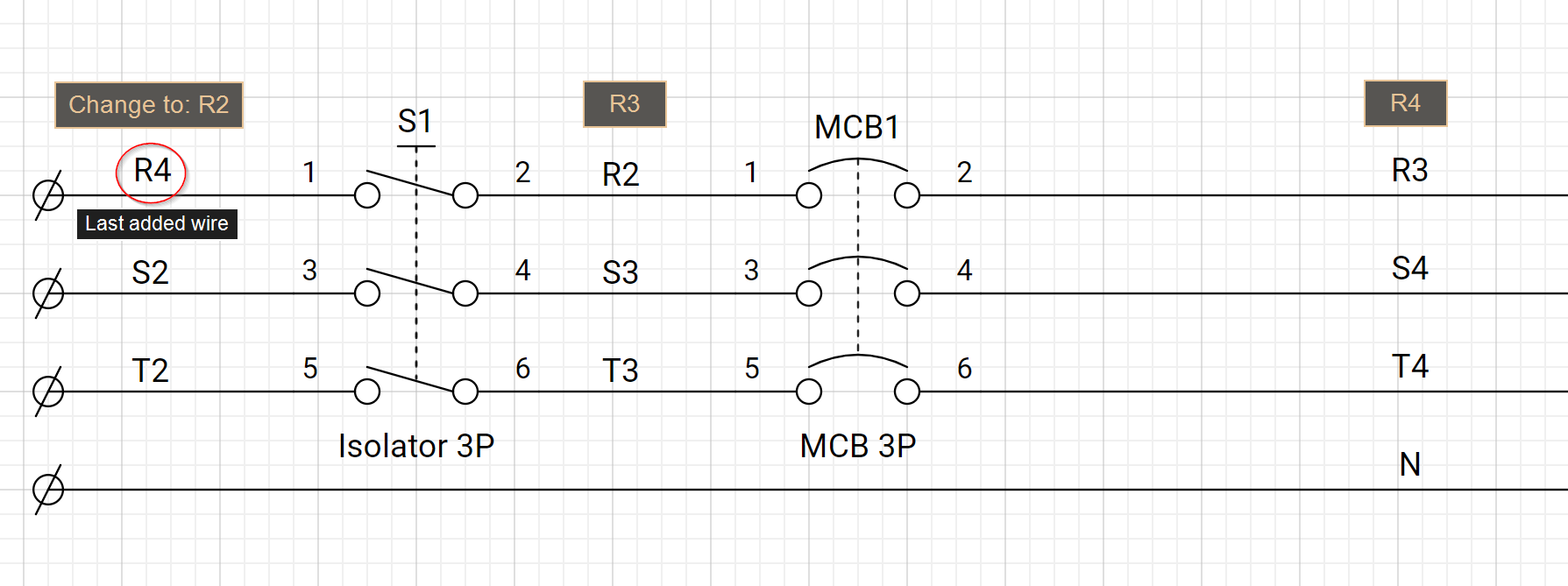
为了将新添加的电线重命名为R2,并将其所有后续电线相应地增加到R3,R4等,您可以使用如下所示的Electra Cloud插入电线功能:
- 右键点击 Wire R4,选择“Edit Wire” 。
- 在弹出的对话框中,将其 Current Name 更改为 R2,然后选择“Insert” :

- 在更改电线名称之前,“插入名称”对话框将提示您。单击确定。

现在将自动更新导线,新添加的导线变为R2,随后的导线也相应增加(即R3,R4):
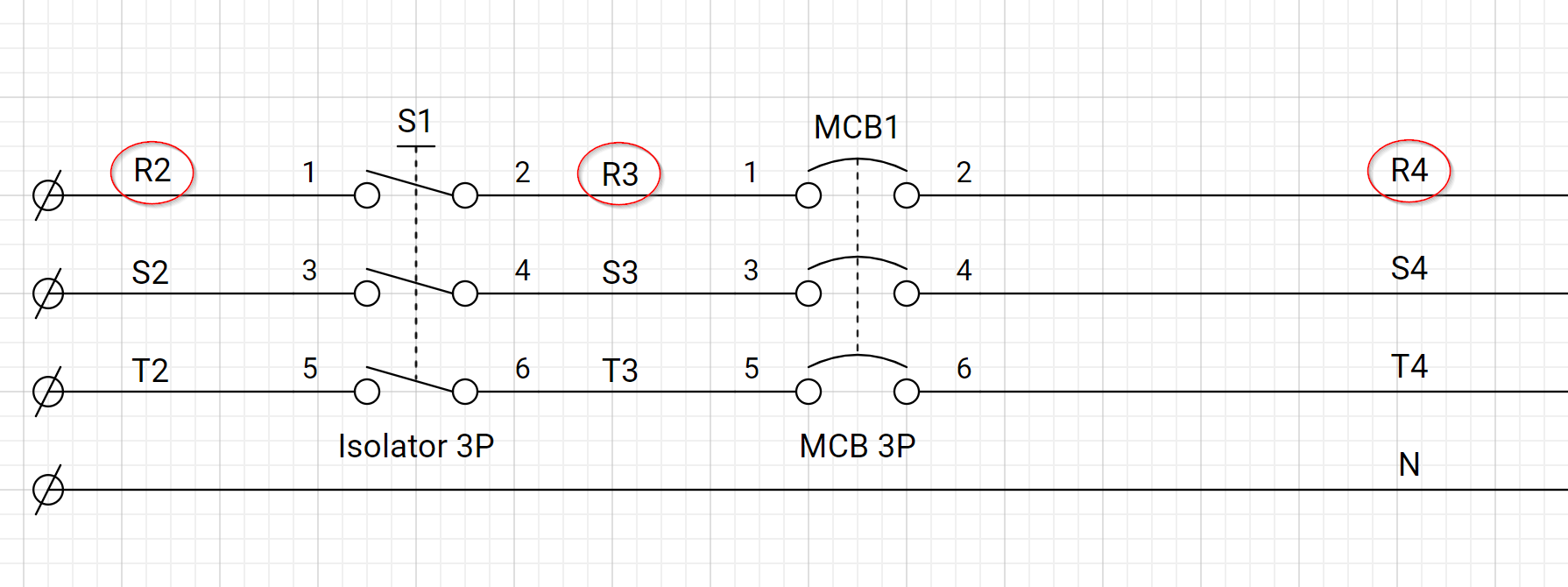
您可以将“插入电线”视为电线命名刷新按钮。插入导线后,所有后续的现有导线将自动在工程图中更新!
這應該可以幫助您快速輕鬆地繪製出清晰的圖紙。如果您有任何問題或建議,請在下方留言,或者您也可以透過 西門子支援中心或社群頁面與我們聯繫。
注册基于云的电气 CAD 软件的30 天免费试用帐户,立即测试此智能功能!
谢谢阅读!





